- قد يكون عدم القدرة على رؤية الشخص الآخر في مكالمة FaceTime على MacBook أمرًا محبطًا.
- لإصلاح هذه المشكلة ، حاول عدم استخدام عنوان iCloud للاتصال ، وتأكد من تثبيت آخر التحديثات.
- يمكنك العثور على مزيد من المعلومات حول مشكلات Mac في موقعنا المخصص قسم قضايا ماك.
- لا تتردد في وضع إشارة مرجعية لدينا واسعة النطاق صفحة ماك لمزيد من المعلومات المحدثة حول هذا الموضوع.

وقت المواجه هو تطبيق رائع لمكالمات الفيديو وقد ثبت أنه مفيد للغاية خلال أوقات التباعد الاجتماعي.
لسوء الحظ ، أبلغ العديد من المستخدمين عن ذلك وقت المواجه لا يظهر الشخص الآخر في ماك بوك. قد تكون هذه مشكلة ، لكننا سنعرض لك اليوم كيفية حل هذه المشكلة.
ماذا يمكنني أن أفعل إذا كان FaceTime لا يظهر للشخص الآخر؟
1. تأكد من أنك تستخدم اتصال إنترنت ثابتًا

من أجل وقت المواجه للعمل بشكل صحيح ، من الضروري أن تمتلك أنت والمتصل جهازًا ثابتًا إنترنت الإتصال.
إذا كان هناك تدفق متدفق أو تنزيل كثيف في الخلفية ، فقد يتسبب ذلك في حدوث مشكلات أثناء مكالمات الفيديو ، لذا ضع ذلك في الاعتبار.
لتعزيز اتصالك بالإنترنت وتصحيح أي تأخيرات في الاتصال ، نوصي باستخدام مساعد شبكة مثل رعاية الشبكة المتقدمة.
توفر هذه الأداة نتائج ممتازة عندما يتعلق الأمر بتشخيص مشكلات سرعة Wi-Fi أو مشكلات الشبكة.
يمكن أن يساعد أيضًا في تحسين بعض التطبيقات ، بما في ذلك FaceTime ، بحيث يتم الاتصال بشكل أسرع وأفضل.
نتيجة لذلك ، يمكنك على الأقل استبعاد عدم ظهور الشخص الآخر في المكالمة بسبب ضعف الاتصال.

رعاية الشبكة المتقدمة
اضمن اتصالاً سلسًا بالإنترنت لتطبيقاتك المفضلة باستخدام هذه الأداة الاحترافية.
زيارة الموقع
2. تأكد من تثبيت آخر التحديثات لديك
- توجه إلى قائمة Apple ، ثم إلى تفضيلات النظام.
- انتقل إلى برمجة قسم التحديث.
- في حالة توفر أي تحديثات ، انقر فوق تحديث الان زر لتنزيلها وتثبيتها.
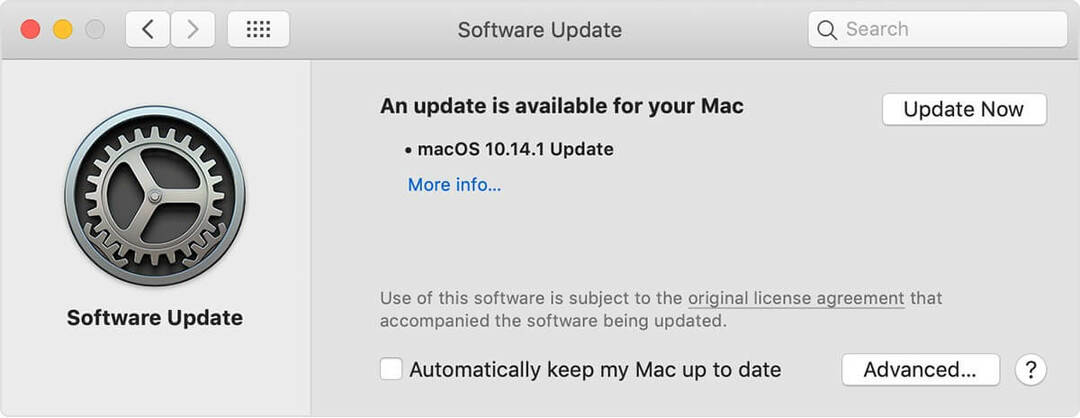
بالإضافة إلى ذلك ، يُنصح بتحديث وقت المواجهتطبيق وكذلك من خلال القيام بما يلي:
- فتح متجر التطبيقات وانتقل إلى التحديثات الجزء.
- حدد وقت المواجه وانقر فوق تحديث زر لتنزيل آخر التحديثات.
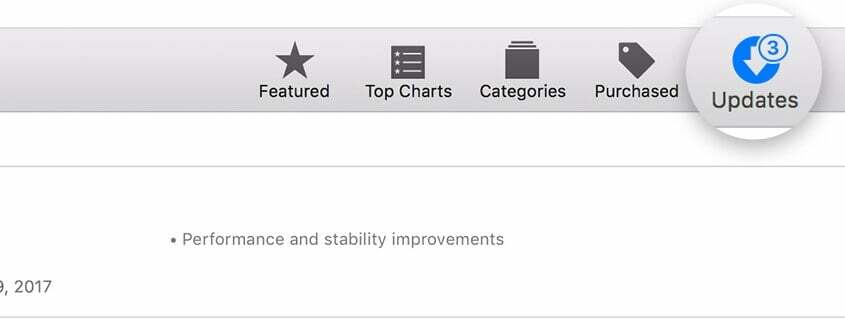
ضع في اعتبارك أن المتصل يجب أن يكون لديه أيضًا نظام التشغيل الخاص به و وقت المواجه محدثة من أجل تجنب أي مشاكل محتملة.
3. لا تستخدم عنوان iCloud لمكالمات الفيديو

أبلغ أحد المستخدمين أنهم واجهوا هذه المشكلة إذا كان المتصل يستخدم عنوان iCloud لمكالمات الفيديو. إذا كنت تواجه هذه المشكلة ، فحاول استخدام رقم هاتفك أو عنوان بريدك الإلكتروني بدلاً من عنوان iCloud وتحقق مما إذا كان ذلك يحل المشكلة.
هذا مجرد حل بديل ، ولكن يمكن أن يكون مفيدًا حتى تجد حلاً دائمًا.
هذه بعض الحلول التي يجب أن تساعدك إذا وقت المواجه لا يظهر الشخص الآخر أثناء مكالمات الفيديو.
إذا وجدت حلولنا مفيدة ، فأخبرنا بذلك في التعليقات أدناه.
أسئلة مكررة
السبب الأكثر شيوعًا لعدم تمكنك من تطبيق FaceTime على شخص ما ماك هو لأن الشخص الآخر ليس كذلك تسجيل الدخول إلى حساب FaceTime الخاص بهم.
داخل نافذة FaceTime ، انقر فوق تبين الشريط الجانبي. ثم اختر الخيار يضيفشخص على الجانب الأيسر من شاشتك.
السبب الأكثر شيوعًا لعدم ظهور زر FaceTime هو إعدادات جهازك. ل حل هذا ، انتقل لإعدادات، وتأكد من تنشيط التطبيق. إذا تم تنشيطه ولا يزال لا يعمل ، حاول تبديله إيقاف، وثم تشغيل تكرارا.
![لا يتم ضغط المجلد [محلول]](/f/5736e88adc5b1f2174bd0ebb4609e41b.jpg?width=300&height=460)

